Avete mai sentito il termine Win PE e vi siete chiesti cosa significhi ? Sebbene questo piccolo sistema operativo esista già per la versione precedente di Windows, molti utenti sono ancora confusi su Windows 11 PE e sul suo funzionamento.
Windows 11 PE (Preinstallation Environment) è un componente aggiuntivo standardizzato e leggero del Windows Assessment and Deployment Kit (ADK) con capacità potenziate per l'installazione, la distribuzione, il ripristino dei dati e altre funzioni necessarie.
In questo articolo, esploreremo il significato di Win PE, Windows Assessment and Deployment Kit, e come installare con successo Windows 11 PE e ADK sul vostro sistema.
Parte 1. Che cos'è Win PE?
Windows Pre-installation Environment (Win PE), un componente aggiuntivo dell'ADK (Windows Assessment and Deployment Kit), è un piccolo sistema operativo con una serie di strumenti primari che impostano il sistema in un ambiente di preinstallazione per identificare gli errori, risolvere i problemi, recuperare i dati e installare il sistema operativo primario in desktop, server e altre workstation Windows su una rete.
Con Win PE è possibile acquisire immagini di Windows, preparare il disco rigido prima d'installare il sistema operativo Windows 11, installare il sistema operativo da un'unità locale o di rete o modificare le impostazioni del sistema operativo Windows senza nemmeno eseguirlo. La cosa migliore è che potete eseguire Win PE interamente dalla memoria di sistema.
È inoltre possibile utilizzare Win PE per impostare strumenti di ripristino automatico, recuperare i dati importanti da dispositivi non avviabili e aggiungere un'interfaccia grafica personalizzata per automatizzare varie attività.
Quindi, principalmente, Win PE prepara il sistema per l'installazione vera e propria di Windows dopo aver valutato le minacce potenziali e le loro soluzioni.
Windows PE supporta le seguenti funzioni di Windows :
- Windows Script Host, ActiveX Data Objects (ADO) e PowerShell.
- Interfacce di programmazione di applicazioni Win32 (API) e applicazioni HTML (HTA).
- Driver generici per dispositivi grafici, di rete e di archiviazione.
- Deployment Image Servicing and Management (DISM).
- TCP/IP e NetBIOS su TCP/IP via LAN per collegarsi ai file server.
- Archiviazione BCDBoot, NTFS e DiskPart.
- BitLocker, Trusted Platform Module (TPM), Secure Boot e altri strumenti di sicurezza.
- Gestite ed eseguite Win PE in un hypervisor per gestire più macchine virtuali su un computer o una rete.
Oltre alle funzioni generali che Win PE Può offrire ai privati, in che modo Win PE è vantaggioso per le aziende ? Le grandi aziende preferiscono Win PE perché questi strumenti di distribuzione forniscono facili impostazioni di personalizzazione per distribuire workstation e server sulla rete, eseguire comandi per la risoluzione dei problemi e fornire sicurezza agli utenti prima d'installare il sistema operativo Windows 11.
Parte 2. Win PE e Windows Assessment and Deployment Kit (ADK)
Dopo aver appreso cos'è Windows PE, questa parte si concentrerà su un importante componente aggiuntivo di Windows.
1. Il rapporto tra Win PE e ADK
Come già detto, Win PE è un add-on del Windows Assessment and Deployment Kit (ADK) per installare un nuovo sistema operativo Windows su larga scala e per testare le prestazioni del sistema, compresi i suoi componenti e le applicazioni in esecuzione.
Il kit di valutazione e distribuzione di Windows include le seguenti funzioni:
- Lo strumento Compatibility Administrator per risolvere potenziali problemi di compatibilità delle applicazioni prima di distribuire un nuovo sistema operativo Windows sulla rete.
- Lo strumento Standard User Analyzer per testare le applicazioni e monitorare le chiamate API per rilevare i problemi di compatibilità con il Controllo dell'account utente in Windows.
- Windows PE e altri strumenti per personalizzare e distribuire le immagini di Windows 11.
Nota : Windows PE a 32 bit non è supportato dalla versione di Windows 11 ADK.
Windows PE non viene fornito con l'Evaluation and Deployment Kit, quindi se è necessario scaricare e installare questo componente aggiuntivo, è necessario farlo dopo aver installato l'ADK.
2. Versione ADK per Windows 11
I diversi sistemi Windows hanno versioni ADK corrispondenti. Come scegliere la versione ADK compatibile con Windows 11 ?
Nel caso di Windows 11, scaricare e installare la versione 22H2. Inoltre, nel contesto di Windows 11, ADK non supporta la versione a 32 bit di Windows PE nei componenti aggiuntivi di Win PE per 22H2. Questo servizio è disponibile per Windows 10.
Parte 3. Come installare ADK su Win 11
Ora si sa quale versione di ADK è compatibile con il proprio Windows 11. Vediamo come installarlo sul vostro PC Windows 11.
Per installare il kit di valutazione e distribuzione su Windows 11, eseguire le seguenti operazioni in sequenza:
Passo 1 : Scaricare Windows 11 ADK con la versione 22H2.
Passo 2 : Dopo il caricamento, si otterrà un file denominatoadksetup.exe.
Passo 3 : Cliccare con il tasto destro del mouse sul file adksetup.exe scaricato e selezionare " Esegui come amministratore ".
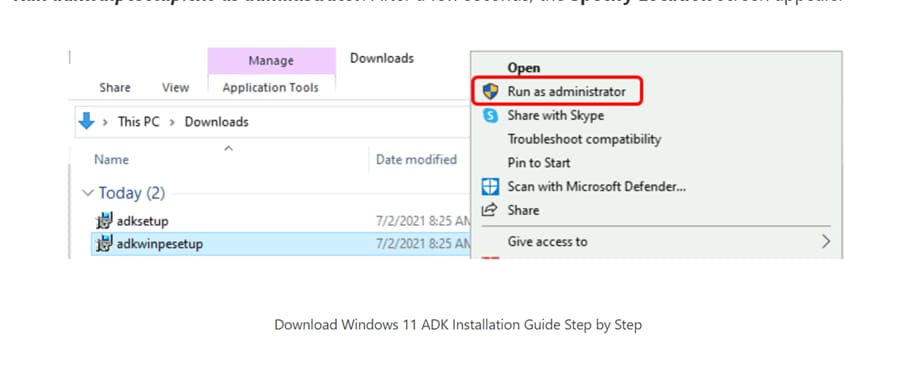
Passo 4 : Viene visualizzata una nuova finestra, " Specificare la posizione ".
Passo 5 : da qui, selezionare " Installa il kit di valutazione e distribuzione di Windows in questo computer ".
(Se si desidera installare il kit di valutazione e distribuzione senza utilizzare Internet, è possibile scegliere la seconda opzione, " Scarica il kit di valutazione e distribuzione di Windows da installare su un computer separato ".
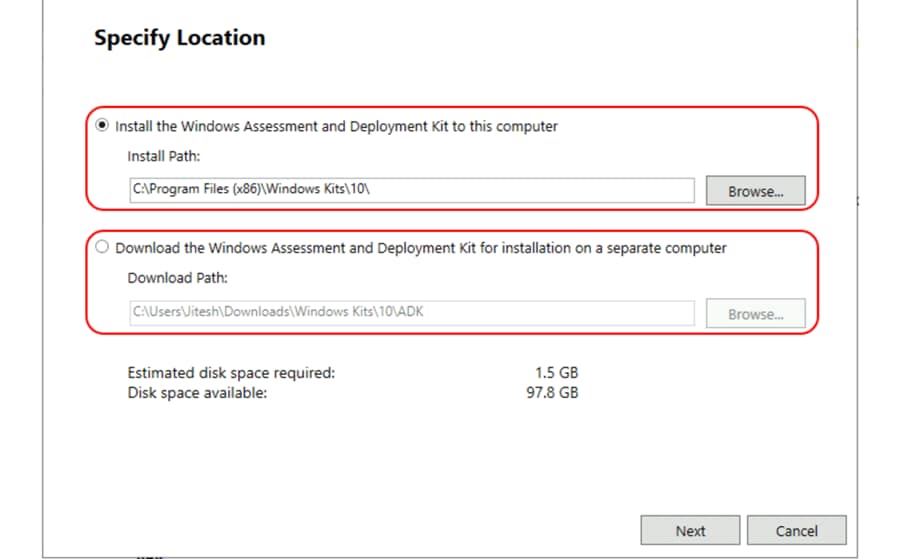
Passo 6 : nella finestra successiva, selezionare le funzioni in base alle proprie esigenze e fare clic sul pulsante Installa.
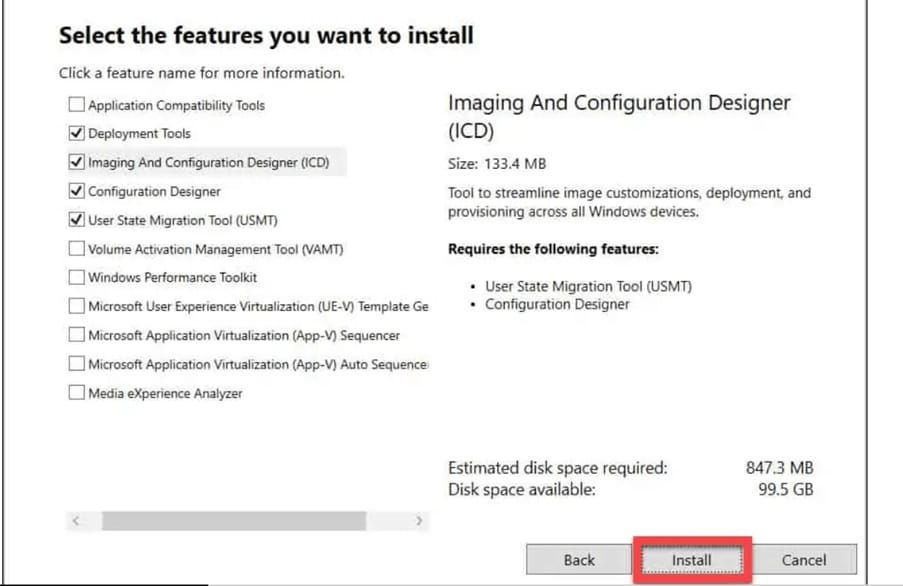
Passo 7 : Dopo l'installazione, cliccare su Chiudi.
Parte 4. Come installare i componenti aggiuntivi di WinPE per Windows 11
Dopo aver installato ADK, seguite i passaggi seguenti per installare i componenti aggiuntivi di WinPE per Windows 11 :
Passo 1 : Scarica i Componenti aggiuntivi di Windows 11 WinPE con la versione 22H2.
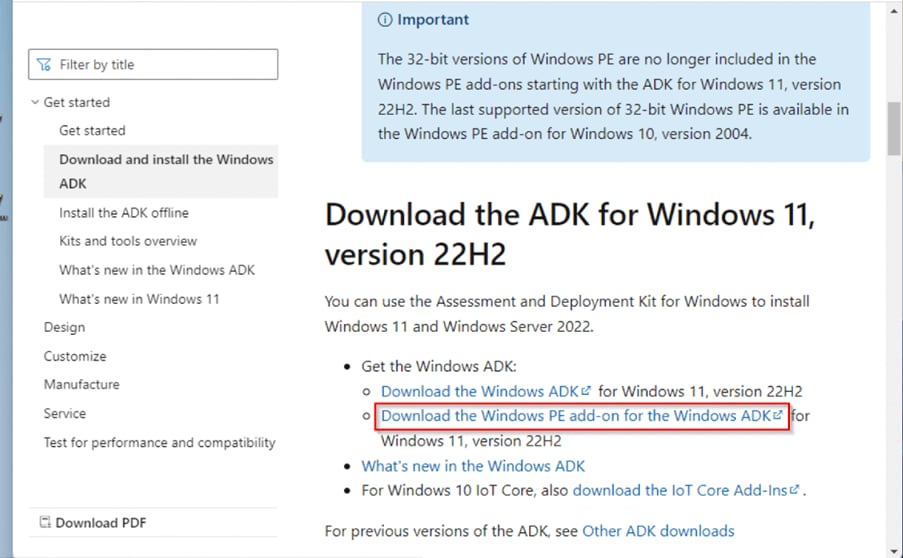
Passo 2 : Cliccare con il tasto destro del mouse sul file scaricato adkwinpesetup.exe e selezionare " Esegui come amministratore ".
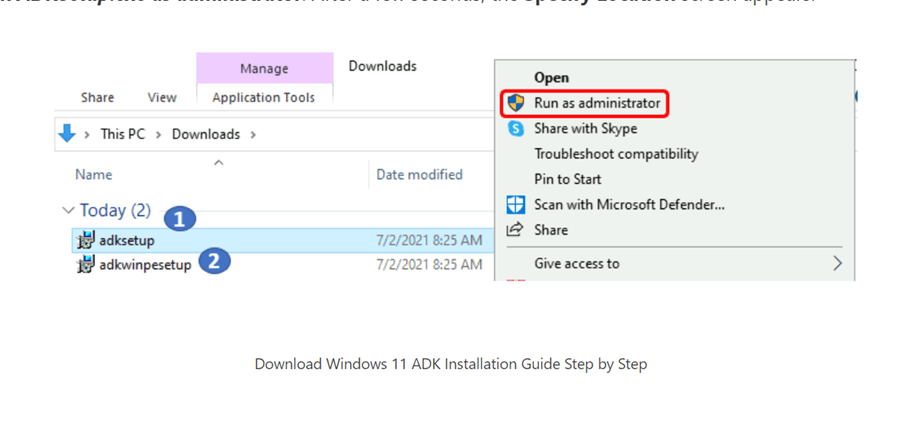
Passo 3 :Verrà visualizzata una nuova finestra, " Specificare la posizione ".
Passo 4 : da qui, selezionare " Installa i componenti aggiuntivi dell'ambiente di preinstallazione di Windows del kit di valutazione e distribuzione di Windows in questo computer ".
(Se si desidera che l'installazione avvenga senza Internet, è possibile scegliere la seconda opzione, ovvero Scaricare i componenti aggiuntivi dell'ambiente di preinstallazione di Windows Assessment and Deployment Kit per installarli su un computer separato")
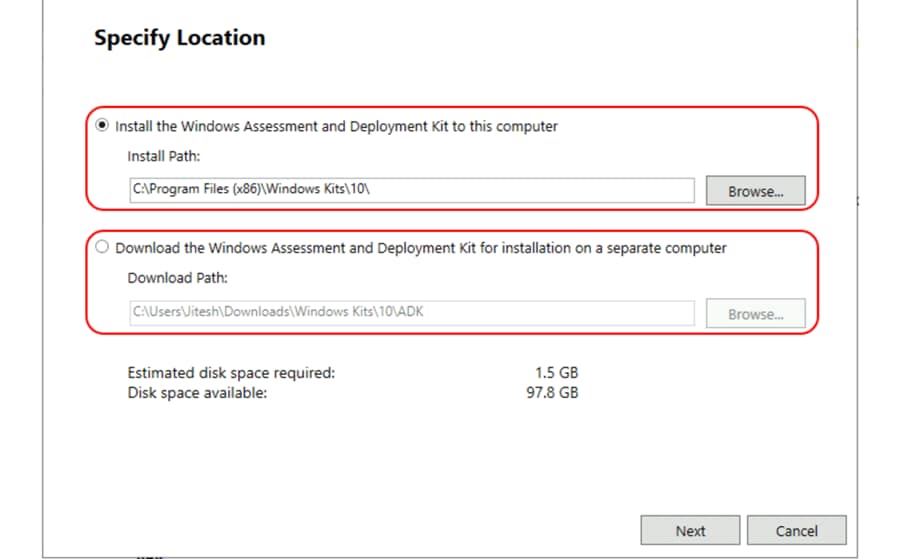
Passo 5 : selezionare " Ambiente di preinstallazione di Windows (Windows PE) " e cliccare su Installa.
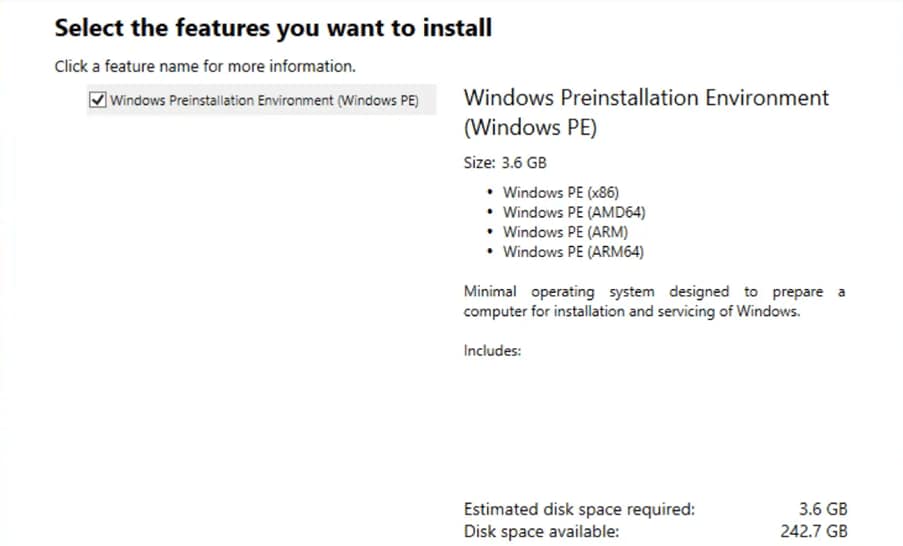
Passo 6 : Dopo l'installazione, cliccare su Chiudi
Parte 5. Come trovare la versione di ADK su Windows 11
Mentre abbiamo fornito una guida dettagliata per l'installazione di Windows 11 PE e del corrispondente ADK sul PC, per qualsiasi interesse o richiesta, introdurremo anche il metodo per verificare la versione di ADK installata sul PC. Per scoprire rapidamente queste informazioni, seguite i passaggi seguenti.
Passo 1 : aprire il menu Start e digitare pannello di controllo nella casella di ricerca visualizzata in alto.
Passo 2 : cliccare sul Pannello di controllo; una volta aperto, cliccare su " Visualizza per " nel riquadro di destra e selezionare Categoria.
Passo 3 :Puntate su Visualizza per categoria e selezionate l'opzione " Programmi e funzionalità ".
Passo 4 :Successivamente, trovare ADK nell'elenco e vedere la versione di ADK sul lato destro del programma.
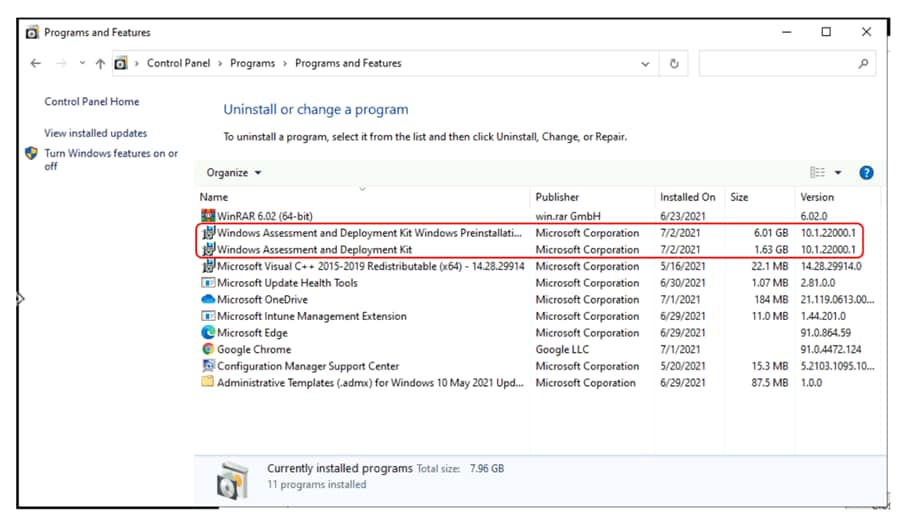
Se non si riesce a trovare il programma Assessment and Deployment kit in Programmi e funzionalità, fare clic su Organizza nella parte superiore dell'elenco dei programmi e fare clic su Layout > Riquadro dettagli per trovare la versione installata di ADK.
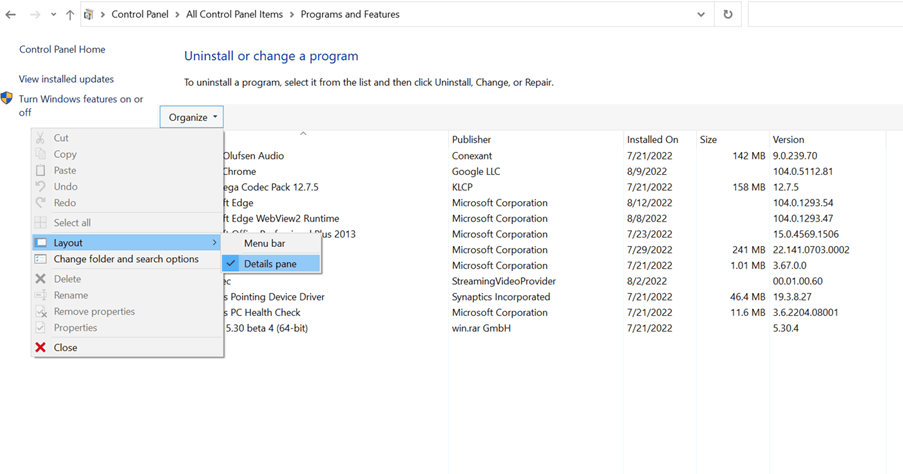
Esercitazione video - Che cos'è Windows PE ?
Per Windows XP/Vista/7/8/10/11
Per macOS X 10.10 - macOS 13
Conclusione
In questa guida su Windows 11 PE, abbiamo discusso in dettaglio di Win PE e di come questo componente aggiuntivo di Windows Assessment and Deployment Kit possa semplificare le operazioni di distribuzione delle immagini di Windows su larga scala e di verifica delle prestazioni del sistema.
Abbiamo anche discusso la migliore versione di Windows 11 PE e come installare l'ADK e questo componente aggiuntivo con semplici istruzioni passo-passo. Alla fine, vi abbiamo aiutato a determinare quale versione di ADK è installata sul vostro sistema.
Ci auguriamo che le informazioni fornite in questo articolo vi siano utili e che possiate utilizzare questi due strumenti per rendere più semplice l'installazione di Windows 11.
Per Windows XP/Vista/7/8/10/11
Per macOS X 10.10 - macOS 13
 100% sicuro e download gratuito
100% sicuro e download gratuito


